Kontakty z systemu Android można eksportować w różnych formatach plików, takich jak CSV, VCF, XLSX itp. obsługiwanych przez program Microsoft Excel. Każdy typ pliku ma swoje zalety. Na przykład VCF jest powszechnie używany do eksportowania kontaktów, ponieważ obsługuje również zdjęcia i dźwięk do eksportowania dzwonków. Natomiast CSV jest szerzej stosowany w różnych usługach. Oto jak wyeksportować kontakty z telefonu z systemem Android do programu Microsoft Excel.
Eksportowanie kontaktów z systemu Android do programu Microsoft Excel
1) Korzystanie z Kontaktów Google
Domyślną aplikacją do kontaktów na wielu telefonach z Androidem jest aplikacja Kontakty Google. Aby jednak wyeksportować kontakty z aplikacji Kontakty Google, należy najpierw upewnić się, że kontakty są zsynchronizowane z kontem Google. Aby to zrobić:
1. Proszę otworzyć aplikację Kontakty Google na telefonie i dotknąć ikony profilu w prawym górnym rogu. 2.
2) W wyskakującym okienku proszę wybrać opcję ustawień aplikacji Kontakty.
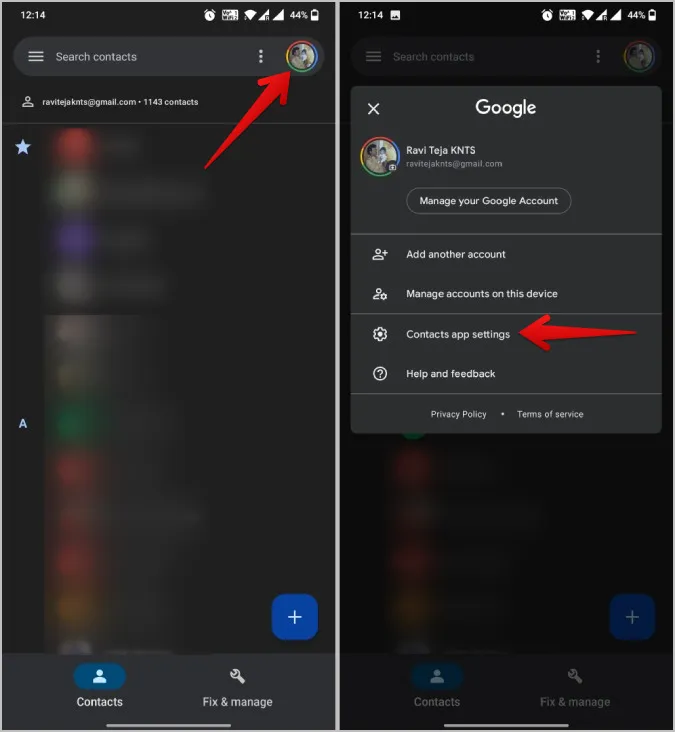
3. Teraz proszę dotknąć Ustawienia synchronizacji kontaktów Google.
4) Proszę upewnić się, że włączona jest opcja Synchronizuj również kontakty z urządzenia. Spowoduje to synchronizację kontaktów z urządzenia z kontaktami Google. Opcja ta powinna być domyślnie włączona, ale chcemy się upewnić.
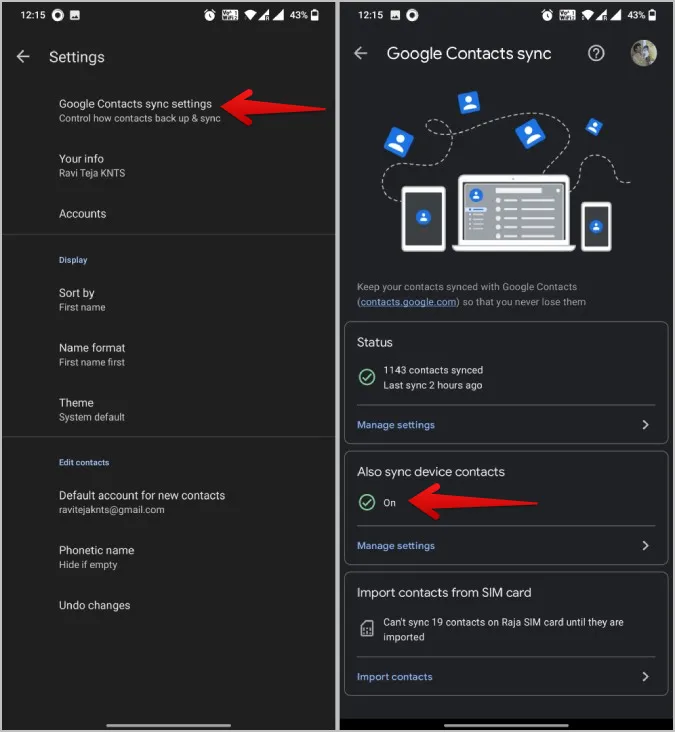
5) Za pomocą trzeciej opcji można również zaimportować kontakty z karty SIM do Kontaktów Google.
6) Po zakończeniu, wszystko jest w porządku i można rozpocząć eksportowanie kontaktów. Aby to zrobić, proszę otworzyć stronę contacts.google.com na telefonie lub komputerze.
7) Proszę dotknąć menu Hamberger w lewym górnym rogu. Następnie proszę wybrać opcję Eksportuj na pasku bocznym.
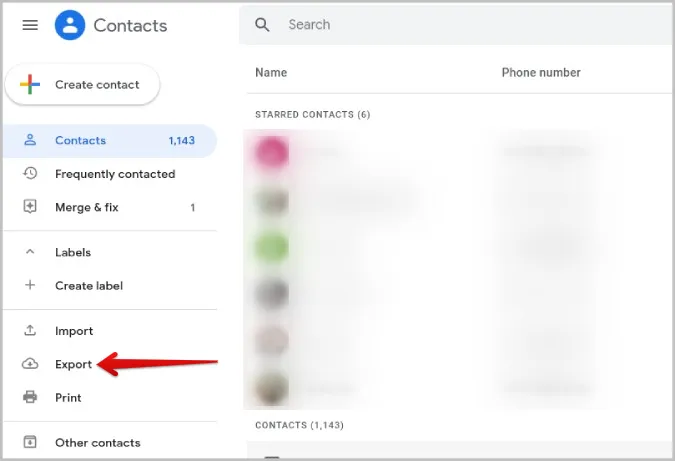
Jeśli chcą Państwo wyeksportować tylko kilka kontaktów, proszę najechać kursorem na kontakty, które chcą Państwo wyeksportować i zaznaczyć pole wyboru obok nich, aby wybrać kontakt. Teraz proszę dotknąć menu Kebab (menu z trzema kropkami) i wybrać opcję Eksportuj.
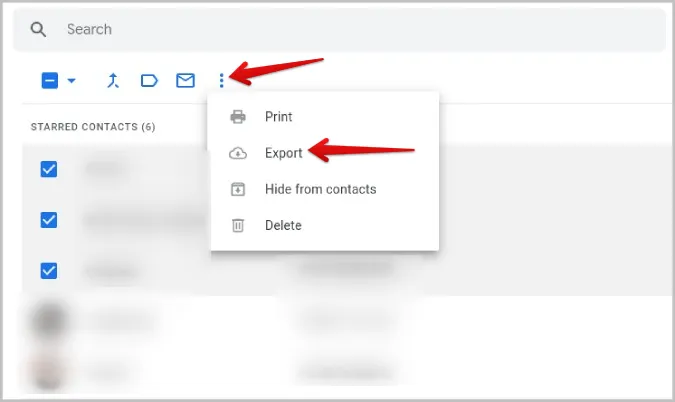
Otworzy się wyskakujące okienko Eksportuj kontakty, w którym można wybrać między wybranymi kontaktami, wszystkimi kontaktami, kontaktami oznaczonymi gwiazdką lub często kontaktowanymi kontaktami. Proszę wybrać kategorię, którą chcesz wyeksportować.
10) Jako format pliku można wybrać Google CSV lub Outlook CSV. Oba formaty będą działać z większością aplikacji do obsługi arkuszy kalkulacyjnych. Jeśli jednak chcą Państwo zaimportować je do innego konta Google lub Outlook, proszę wybrać odpowiedni format pliku. 11.
11. Po zakończeniu proszę nacisnąć przycisk Eksportuj, aby wyeksportować kontakty w formacie CSV.
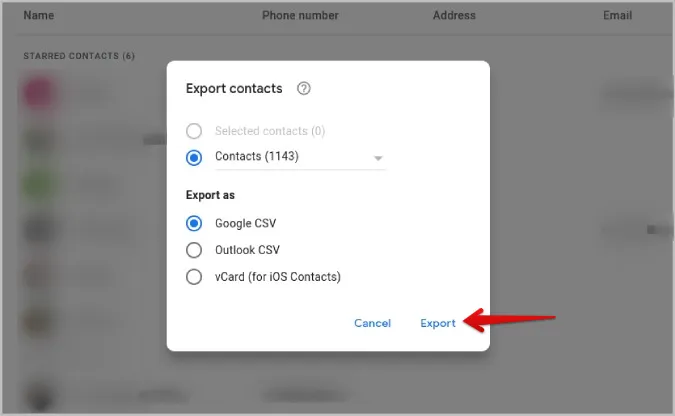
Teraz proszę otworzyć plik CSV w programie Microsoft Excel, aby zobaczyć wszystkie wyeksportowane kontakty.
Kontakty można również eksportować bezpośrednio z aplikacji mobilnej Kontakty Google. Jedyną różnicą jest obsługa formatu pliku VCF zamiast CSV. Oto jak wyeksportować kontakty z aplikacji Google Contacts Mobile. Wystarczy wybrać zakładkę Napraw i zarządzaj na dolnym pasku, a następnie wybrać opcję Eksportuj do pliku. Proszę podać nazwę i nacisnąć przycisk Zapisz.
Z aplikacji Kontakty Google nie można wyeksportować tylko wybranych kontaktów.
2 Korzystanie z aplikacji Kontakty Samsung
Podobnie jak w przypadku kontaktów Google, można również użyć kontaktów Samsung, aby wyeksportować kontakty w formacie pliku VCF.
1. Proszę otworzyć aplikację Kontakty Samsung i stuknąć menu Hamberger w lewym górnym rogu. 2.
2) Na pasku bocznym proszę wybrać opcję Zarządzaj kontaktami.
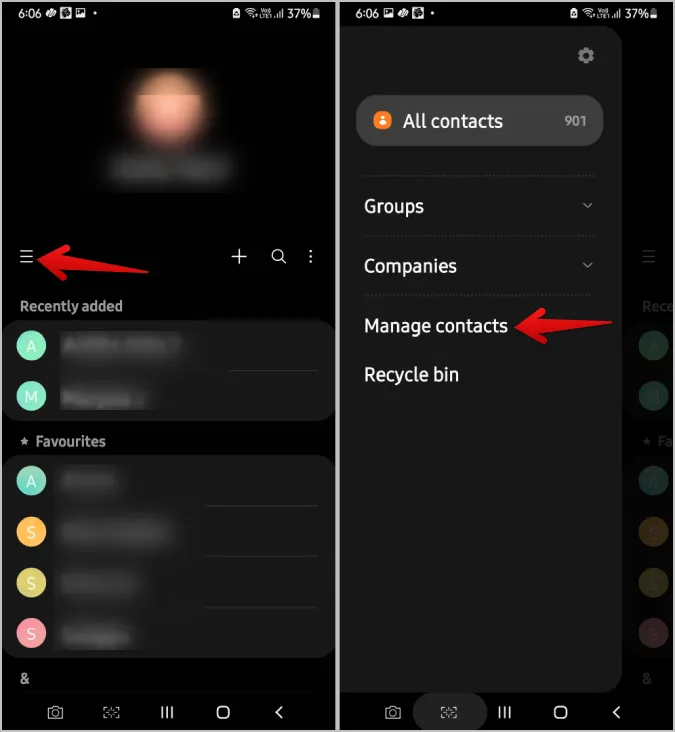
3. Tutaj proszę wybrać opcję Importuj lub eksportuj kontakty.
4. Teraz proszę nacisnąć przycisk Eksportuj pod nagłówkiem Eksportuj kontakty.
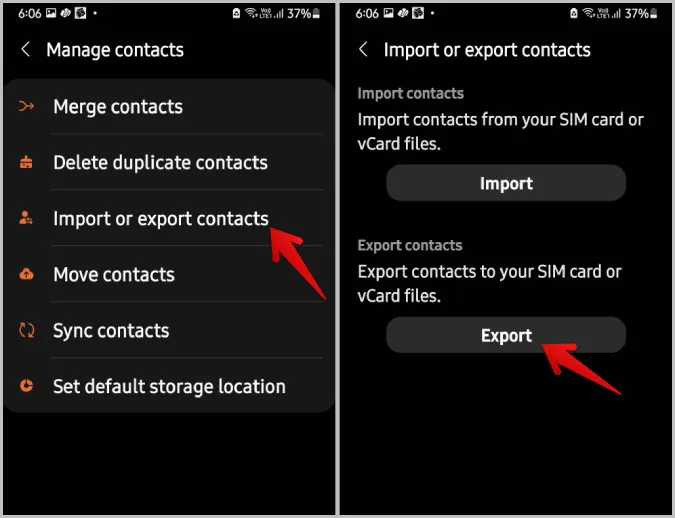
5. Proszę wybrać opcję Pamięć wewnętrzna lub Karta SD, aby wyeksportować kontakty do tej przestrzeni dyskowej.
6) Po zakończeniu proszę nacisnąć przycisk Eksportuj.
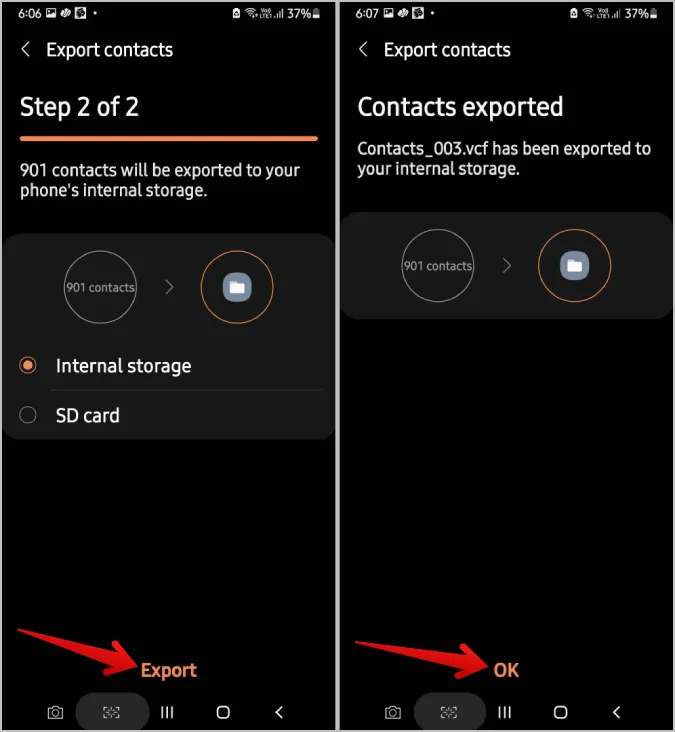
7. Spowoduje to rozpoczęcie eksportowania kontaktów w formacie pliku VCF.
3 Korzystanie z aplikacji Kontakty do Excela
Jeśli nie korzystają Państwo z telefonu Samsung lub aplikacji Kontakty Google, należy poszukać opcji eksportu w aplikacji Kontakty producenta OEM. Jeśli jej nie ma, można polegać na aplikacji do eksportowania kontaktów innej firmy o nazwie Contacts to Excel, aby wykonać pracę.
1. Proszę najpierw zainstalować aplikację Contacts to Excel ze Sklepu Play.
2. Teraz proszę dotknąć ikony koła zębatego u góry i wybrać wszystkie dane kontaktowe, które mają zostać uwzględnione w pliku CSV podczas eksportu.
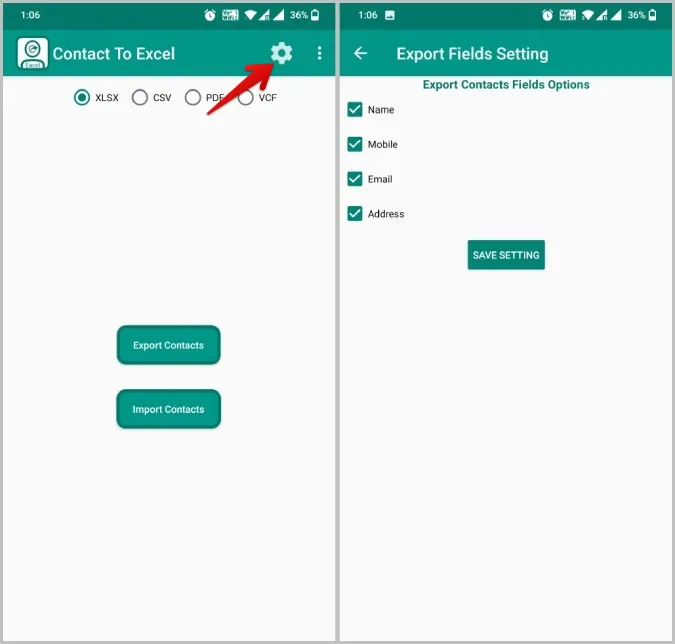
3. Teraz proszę wrócić do poprzedniego ekranu i wybrać odpowiedni format pliku. Wybrałem na przykład CSV. Do wyboru są formaty CSV, VCF, XLSX i PDF.
4) Po dokonaniu wyboru, proszę wybrać opcję Except Contacts, aby wyeksportować wszystkie kontakty.
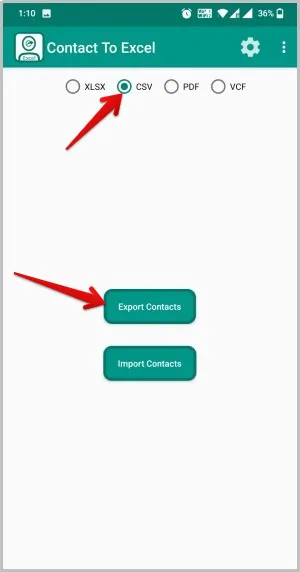
5) Teraz proszę przyznać aplikacji uprawnienia dostępu do kontaktów i przechowywania plików.
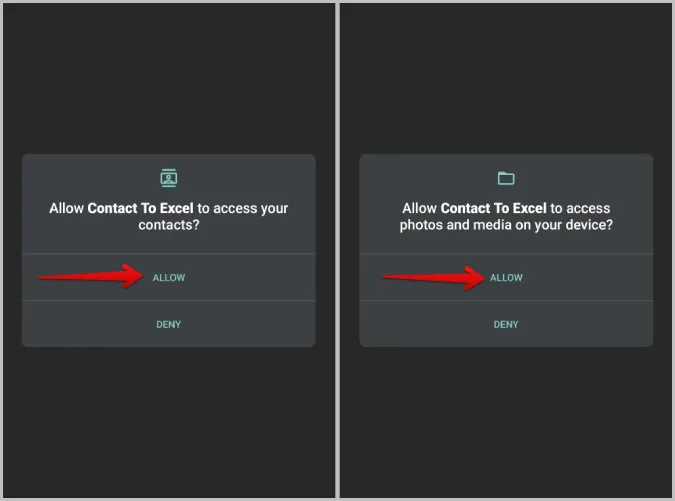
6. Po zakończeniu można otworzyć plik za pomocą dowolnej aplikacji arkusza kalkulacyjnego na telefonie lub przenieść go na pulpit i rozpocząć pracę.
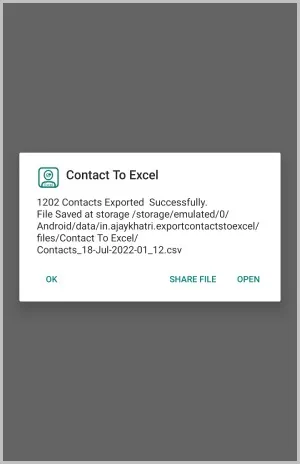
Android Contacts to Microsoft Excel
Wszystkie te formaty plików działają również w innych usługach arkuszy kalkulacyjnych, takich jak Arkusze Google, Libra Office itp. Mogą Państwo wybrać dowolny format pliku według własnych upodobań. Jak jednak wspomniano, CSV jest bardzo popularny i działa w wielu aplikacjach. Natomiast XLSX to oficjalny format plików programu Microsoft Excel. Tak czy inaczej, wynik końcowy nie różni się zbytnio po otwarciu pliku w programie Microsoft Excel. Ponieważ kontakty są danymi wrażliwymi, dobrym pomysłem jest zabezpieczenie pliku Excel hasłem. Jeśli mają Państwo kontakty wydrukowane na papierze, można je łatwo przekonwertować do arkusza Excel.
